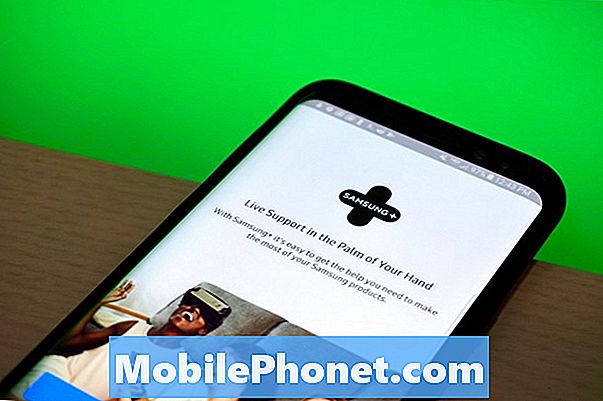
Kandungan
Berikut ialah panduan cara menggunakan Voiceover pada iPhone dan iPad untuk menjadikan iPhone lebih mudah digunakan jika anda menghadapi masalah melihat.
IOS sangat katering aksesibiliti keperluan pemiliknya termasuk pilihan tambahan untuk gangguan pendengaran dan penglihatan, lengkap dengan Disuarakan kebolehan membaca item teks kepada anda. Sejak bertahun-tahun ciri kebolehcapaian telah dipertingkatkan dengan setiap versi iOS dan banyak pengguna mencari kegunaan ciri-ciri ini semasa penggunaan harian.
Voiceover adalah ciri aksesibiliti yang sangat baik yang banyak digunakan sebagai alat bebas tangan untuk pelbagai ciri pada telefon.
Bagaimana Menggunakan Voiceover pada iPhone dan iPad
Berikut adalah langkah-langkah untuk mula menggunakan Voiceover dan apa yang dapat dilakukannya.
Tonton video di atas untuk mengetahui cara menggunakan Voiceover di iOS.
Bagaimana Menghidupkan dan Menggunakan Voiceover
Untuk menghidupkan Disuarakan ciri, anda mesti terlebih dahulu mengaksesnya Kebolehcapaian tab dalam Tetapan -> Ketua. Apabila anda melancarkan Voiceover tab, berhati-hati bahawa beberapa alat navigasi anda akan menjadi berbeza sekarang.
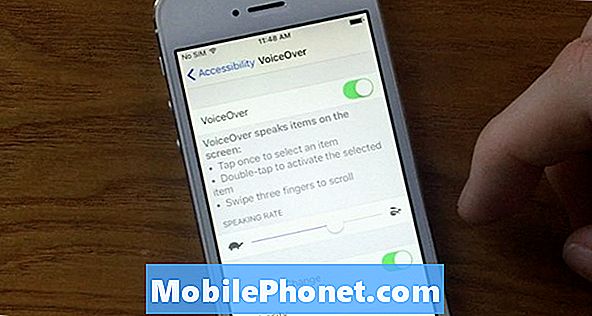
Untuk menggunakan Voiceover, anda mesti ubah cara anda ketik pada peranti iOS.
Single-Tap pada skrin dan Voiceover akan bercakap apa yang anda ketuk.
Tekan dua kali untuk memilih apa yang ada di skrin anda.
Tatal dengan tiga jari di skrin anda.
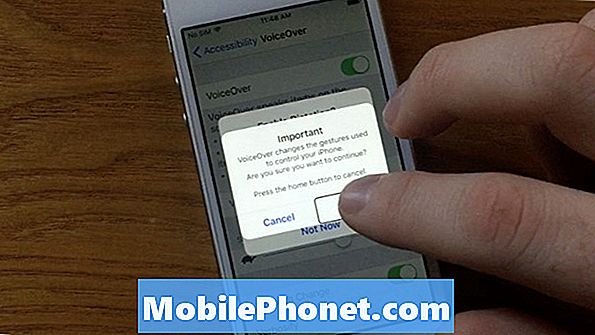
Ciri-ciri ini biasanya direka untuk mereka yang mengalami kerosakan tapak namun anda sering boleh menggunakannya untuk membaca mesej teks atau pemberitahuan lain dengan kuat jika anda tidak dapat melihat skrin.
Anda boleh menukar hampir semua tetapan Voiceover termasuk kadar pertuturan, watak suara, padang perubahan dan juga kelonggaran.
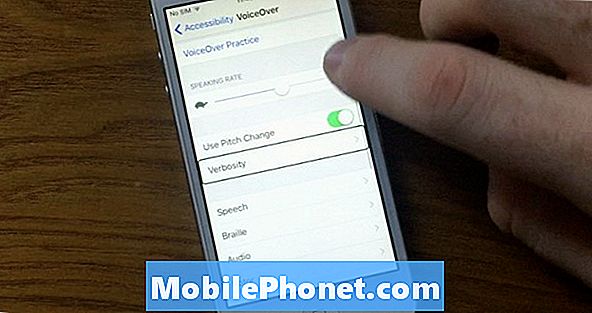
Perlu diingat bahawa ciri-ciri ini direka untuk mereka yang mempunyai keperluan akses supaya mereka tidak boleh menjadi pilihan terbaik untuk setiap pengguna kerana ia melibatkan perubahan cara anda berinteraksi dengan skrin anda.
Ciri-ciri ini amat berguna dan serba boleh untuk pengguna individu yang masih mahu dapat berinteraksi dengan iPhone mereka.